
|
Tässä mini-ohjaaja kertoo kuinka tehdä recibir la signaali alkaen avoin digitaalitelevisio (Brasilian standardi) computadora. Kaikki on selitetty virittimen mallille PixelView PlayTV USB SBTVD, joka on hyvin samanlainen kuin Plan Conectar Igualdad -tietokoneiden mukana toimitettu tietokone, on hyvin todennäköistä, että tämä opetusohjelma palvelee vain argentiinalaisia ja brasilialaisia, vaikka vaiheet ovatkin hyvin samanlaisia käytettäessä muita levyjä ja standardeja. |
portaat
1.- lsusb
Ensimmäinen asia on liittää viritin. Tarkista sitten, että järjestelmä tunnistaa sen oikein:
lsusb
Se palauttaa jotain seuraavista:
Bus 005 Device 001: ID 1d6b: 0001 Linux Foundation 1.1 root hub Bus 004 Device 001: ID 1d6b: 0001 Linux Foundation 1.1 root hub Bus 003 Device 001: ID 1d6b: 0001 Linux Foundation 1.1 root hub Bus 002 Device 002: ID 0a12: 0001 Cambridge Silicon Radio, Ltd Bluetooth-dongle (HCI-tila) väylä 002 Laite 001: ID 1d6b: 0001 Linux Foundation 1.1 -juurikeskus Väylä 001 Laite 006: ID 1554: 5010 Prolink Microsystems Corp. Väylä 001 Laite 005: ID 058f: 6362 Alcor Micro Corp. -kortinlukija / kirjoitinväylä 001 Laite 003: ID 0cf3: 9271 Atheros Communications, Inc.
Lihavoitu on viritin, jonka ydin tunnisti oikein.
2.- Asenna ohjaimet
Avaa valikko Järjestelmä> Hallinta> Lisäohjaimet ja asenna "Firmware for DVB card". Uudemmissa Ubuntun versioissa voit käyttää tätä näyttöä suoraan Dashista kirjoittamalla Lisäohjaimet.
Kun olet valmis, käynnistä se uudelleen.
3.- Asenna työkalut kanavien havaitsemiseen
sudo apt-get install dvb-sovellukset
4.- Luo kanavaluettelo
Luo tätä vaihetta varten kotiisi tyhjä asiakirja, joka sinun on kutsuttava kanavaan.conf.
gedit channels.conf
Liitä seuraavat tiedot tiedostoon:
# UHF channels 14 to 69 T 473142857 6MHz 3/4 AUTO AUTO AUTO AUTO NONE # channel 14 T 479142857 6MHz 3/4 AUTO AUTO AUTO AUTO NONE # channel 15 T 485142857 6MHz 3/4 AUTO AUTO AUTO AUTO NONE # channel 16 T 491142857 6MHz 3/4 AUTO AUTO AUTO AUTO NONE # channel 17 T 497142857 6MHz 3/4 AUTO AUTO AUTO AUTO NONE # channel 18 T 503142857 6MHz 3/4 AUTO AUTO AUTO AUTO NONE # channel 19 T 509142857 6MHz 3/4 AUTO AUTO AUTO AUTO NONE # channel 20 T 515142857 6MHz 3/4 AUTO AUTO AUTO AUTO NONE # channel 21 T 521142857 6MHz 3/4 AUTO AUTO AUTO AUTO NONE # channel 22 T 527142857 6MHz 3/4 AUTO AUTO AUTO AUTO NONE # channel 23 T 533142857 6MHz 3/4 AUTO AUTO AUTO AUTO NONE # channel 24 T 539142857 6MHz 3/4 AUTO AUTO AUTO AUTO NONE # channel 25 T 545142857 6MHz 3/4 AUTO AUTO AUTO AUTO NONE # channel 26 T 551142857 6MHz 3/4 AUTO AUTO AUTO AUTO NONE # channel 27 T 557142857 6MHz 3/4 AUTO AUTO AUTO AUTO NONE # channel 28 T 563142857 6MHz 3/4 AUTO AUTO AUTO AUTO NONE # channel 29 T 569142857 6MHz 3/4 AUTO AUTO AUTO AUTO NONE # channel 30 T 575142857 6MHz 3/4 AUTO AUTO AUTO AUTO NONE # channel 31 T 581142857 6MHz 3/4 AUTO AUTO AUTO AUTO NONE # channel 32 T 587142857 6MHz 3/4 AUTO AUTO AUTO AUTO NONE # channel 33 T 593142857 6MHz 3/4 AUTO AUTO AUTO AUTO NONE # channel 34 T 599142857 6MHz 3/4 AUTO AUTO AUTO AUTO NONE # channel 35 T 605142857 6MHz 3/4 AUTO AUTO AUTO AUTO NONE # channel 36 # channel 37 not used T 617142857 6MHz 3/4 AUTO AUTO AUTO AUTO NONE # channel 38 T 623142857 6MHz 3/4 AUTO AUTO AUTO AUTO NONE # channel 39 T 629142857 6MHz 3/4 AUTO AUTO AUTO AUTO NONE # channel 40 T 635142857 6MHz 3/4 AUTO AUTO AUTO AUTO NONE # channel 41 T 641142857 6MHz 3/4 AUTO AUTO AUTO AUTO NONE # channel 42 T 647142857 6MHz 3/4 AUTO AUTO AUTO AUTO NONE # channel 43 T 653142857 6MHz 3/4 AUTO AUTO AUTO AUTO NONE # channel 44 T 659142857 6MHz 3/4 AUTO AUTO AUTO AUTO NONE # channel 45 T 665142857 6MHz 3/4 AUTO AUTO AUTO AUTO NONE # channel 46 T 671142857 6MHz 3/4 AUTO AUTO AUTO AUTO NONE # channel 47 T 677142857 6MHz 3/4 AUTO AUTO AUTO AUTO NONE # channel 48 T 683142857 6MHz 3/4 AUTO AUTO AUTO AUTO NONE # channel 49 T 689142857 6MHz 3/4 AUTO AUTO AUTO AUTO NONE # channel 50 T 695142857 6MHz 3/4 AUTO AUTO AUTO AUTO NONE # channel 51 T 701142857 6MHz 3/4 AUTO AUTO AUTO AUTO NONE # channel 52 T 707142857 6MHz 3/4 AUTO AUTO AUTO AUTO NONE # channel 53 T 713142857 6MHz 3/4 AUTO AUTO AUTO AUTO NONE # channel 54 T 719142857 6MHz 3/4 AUTO AUTO AUTO AUTO NONE # channel 55 T 725142857 6MHz 3/4 AUTO AUTO AUTO AUTO NONE # channel 56 T 731142857 6MHz 3/4 AUTO AUTO AUTO AUTO NONE # channel 57 T 737142857 6MHz 3/4 AUTO AUTO AUTO AUTO NONE # channel 58 T 743142857 6MHz 3/4 AUTO AUTO AUTO AUTO NONE # channel 59 T 749142857 6MHz 3/4 AUTO AUTO AUTO AUTO NONE # channel 60 T 755142857 6MHz 3/4 AUTO AUTO AUTO AUTO NONE # channel 61 T 761142857 6MHz 3/4 AUTO AUTO AUTO AUTO NONE # channel 62 T 767142857 6MHz 3/4 AUTO AUTO AUTO AUTO NONE # channel 63 T 773142857 6MHz 3/4 AUTO AUTO AUTO AUTO NONE # channel 64 T 779142857 6MHz 3/4 AUTO AUTO AUTO AUTO NONE # channel 65 T 785142857 6MHz 3/4 AUTO AUTO AUTO AUTO NONE # channel 66 T 791142857 6MHz 3/4 AUTO AUTO AUTO AUTO NONE # channel 67 T 797142857 6MHz 3/4 AUTO AUTO AUTO AUTO NONE # channel 68 T 803142857 6MHz 3/4 AUTO AUTO AUTO AUTO NONE # channel 69
Tallenna muutokset.
Näiden tietojen avulla voit skannata alueellamme käytettävissä olevia kanavia.
skannaa kanavat.conf> kanavat.conf
Tässä uudessa kanavassa channel.conf lopullinen luettelo käytettävissä olevista kanavista säilyy, kun ohjelma on tarkistanut käytettävissä olevat taajuudet.
Tällöin päätetään yleinen kokoonpano.
Jos sinun on asennettava kaikki käsin
Oletetaan, että Ubuntun uusissa versioissa pelkästään sen pitäisi riittää. Jos sinulla on vanhempi versio tai edellinen opas ei toimi sinulle, voit kokeilla seuraavaa:
1.- Lataa ohjaimet
Ensinnäkin katkaisin virittimen (jos se oli kytketty), avasin päätelaitteen ja kirjoitin:
hg-klooni http://www.linuxtv.org/hg/v4l-dvb cd v4l-dvb tee sudo tee rmmod sudo tee asennus
Archissa ja johdannaisissa voit asentaa ne AUR: lla:
yaourt -S v4l-dvb-git
2.- Asenna laiteohjelmisto
wget http://linuxtv.org/downloads/firmware/dvb-usb-dib0700-1.20.fw / lib / laiteohjelmisto
Yhdistämme virittimen uudelleen.
3.- Laske työkalut
hg-klooni http://linuxtv.org/hg/dvb-apps cd dvb-sovellukset tekevät sudosta tee asennus
Archissa ja johdannaisissa voit asentaa ne AUR: lla:
yaourt -S linuxtv-dvb-sovellukset
Kun kaikki tämä on tehty, voit jatkaa kanavaluettelon luomista edellisen oppaan kohdasta 4.
Katsoa televisiota!
Avasin mediasoittimen, VLC: tä suositellaan sen yksinkertaisuuden ja tehon vuoksi. Kun se on avattu, siirry kohtaan Media> Avaa edistynyt tiedosto ja valitse aiemmin luomasi kanavat.conf-tiedosto.
Siirry sitten kohtaan Näytä> Soittolista tai (Ctrl + L). Käytettävissä olevat kanavat tulee luetella.
Nämä ovat joitain kanavia, jotka ovat tällä hetkellä käytettävissä Argentiinassa:
Kuten näette, se on hyvä määrä kanavia, täysin ilmaisia ja melko laadukkaita. Oletetaan, että ajan myötä lisää kanavia lisätään, joten se on hyvä vaihtoehto niille, jotka pitävät kaapelia kalliina, haluavat nähdä fulbo 'ja eivät välitä siitä, että virallinen mainonta niin kauan = =.
lähde: Ubuntuforumit
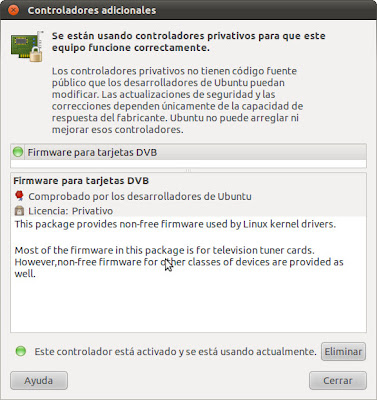
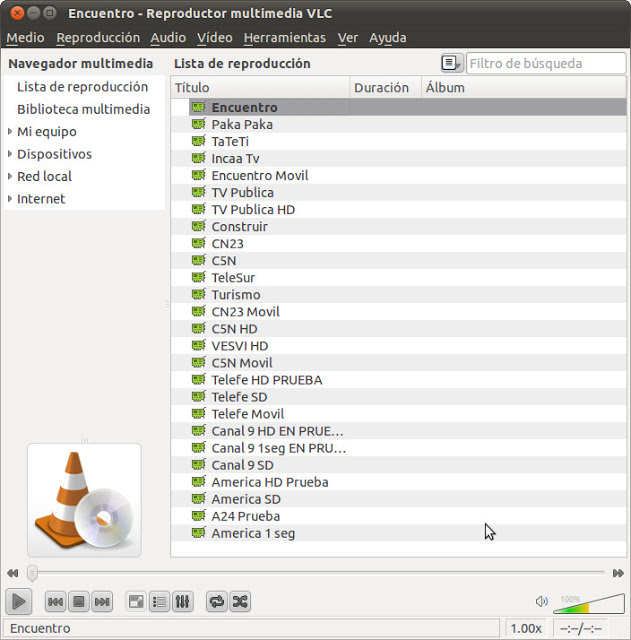
Onko mahdollista käyttää Pixelview BT878 -turturia?
Mielenkiintoista!
Mielestäni Kaffeine on houkuttelevampi DTT: lle, asennat DTT-laiteohjelmiston tarvittaessa (mikä ei välttämättä ole tarpeen kortille) ja sitten Kaffeine voi nyt skannata kanavia, et tarvitse komentoja päätelaitteessa.
Ennen kuin käytin Me-TV: tä, mutta koska ohjelma vanhassa versiossa ei toimi nyt ja että sen nykyiset versiot aiheuttavat enemmän ongelmia kuin mitä se onnistuu toimimaan (koska se aiheuttaa aina määritysongelmia tai jumittuu tiedostoa uudelleen tehdessä), koska kun roskakori kirjailijan anteeksi, sääli, koska Me-TV oli paras ennen.
Tämä viesti houkutteli minua ostamaan virittimen 🙂
Oletan, että mitä laitat osioon: «asenna kaikki käsin»
se toimii Debianissa tai Fedorassa. Kokeiliko kukaan sitä niissä distroissa?
Miguel sifnes, tämä johtuu siitä, että kuljettaja on oma, ja he tekevät sen omalla tavallaan, ja ilmaisen kuljettajan tekevät ihmiset, kuten me, ja he tekevät sen toimiakseen tehokkaasti ja tehokkaasti, mikä on ATI: n he, he tehdä kuljettajista, koska se on heidän tehtävänsä; he eivät tee sitä auttaakseen yhteisöä.
hei ja miksi ubuntu toimii minulle huonommin, kun ATI-ohjain on aktivoitu kuin ilman sitä? Ilman ohjainta aktivoituna kaikki menee nopeammin ja elokuvat näyttävät paremmilta
Minulla on SIANO DVB, mutta en ole vieläkään pystynyt saamaan sitä toimimaan.
Kun teen skannauksen, tunnistan paljon kanavia, jopa Venus: p, mutta en näe mitään. Minun heittää virhe on CRC koodauksessa, en tiedä onko joku sama ongelma.
Win2s: ssä se toimii hyvin 🙁
Erittäin hyvä info
Rakas, seurasin opetusohjelmaa askel askeleelta ja kaikki sujui täydellisesti, ilman virheitä.
Käytin ISDB-T MyGica S870 -viritintä Argentiinan DTT: lle Kubntu 14.04: ssä. Laitteen mukana toimitetulla antennilla se sieppaa 27 signaalia Buenos Airesissa olevista yli 30: stä (vain testilaitteilla on vikoja). Laiteohjelmisto oli ainoa asia, jota minulla oli vaikea löytää, koska se ei ollut ohjaimen hallinnassa, mutta asensin sen helposti päätelaitteeseen.
Hauska tosiasia: Sovelluksen ja ohjainten asentaminen tietokoneelle ja netbook Windows 7: llä (molemmat) eivät tuottaneet signaalia.
Paljon kiitoksia ja terveiset, teet hienoa työtä.
Terveisiä ystävä,
Mitä tiedostossa on, jota meidän on kutsuttava "channels.conf" Mistä otat sen? Olen kotoisin Venezuelasta ja haluaisin tietää, kuinka etsiä kanavia kaupunkiin, jossa olen, mutta en tiedä, palveleeko kyseinen sisältö minua, ja mikä tärkeintä, haluaisin tietää, miten se hankitaan.
Olen kiitollinen vastauksestasi.
Terveisiä uudestaan,
Suoritin komennot skannaamaan kanavat tiedostolla "channels.conf", mutta se loi tämän lähdön minulle, se ei löydä yhtään kanavaa.
https://www.paste.to/WkhV3iPl
Onko mitään syytä tiedät miksi näin tapahtuu?
Olen kotoisin Venezuelasta.
Hei! Ollakseni rehellinen, en tiedä. Onko kukaan aavistustakaan?
Terveisiä kaveri,
Totuus on, että blogisi oli ensimmäinen monista viitteistä, joissa kävin kolmen päivän aikana ymmärtääksesi, millainen tämä digitaalitelevisio oli ja miten se määritetään Linuxissa. Kiitos panoksesta, se auttoi minua saamaan sopivan reitin enkä ole niin hukassa lol.
????
Ongelma johtui siitä, että käyttämäni USB-laitemalli aktivoidaan vain ottamalla laiteohjelmistotiedostot Windows-ohjaimesta. Eli, ydin piti laitetta oikein, mutta se ei tiennyt kuinka kommunikoida sen kanssa.
Yksityiskohdat, jotka dokumentoin juuri tänään henkilökohtaisella verkkosivustollani.
http://erickcion.wordpress.com/2014/06/13/configurar-television-digital-en-canaima-gnulinux/
Kiitos vielä kerran.
Hyvä! Kiitos, että jätit ratkaisun!
Halata! Paul.
Hei veljet! On ongelma / epäilys, joka syntyy ja johon en löydä ratkaisua. Kaikki hyvin, jos kun luetellaan USB-laitteita (lsusb), sieppaaja näkyy. Mutta entä jos vain tuotenumerot näkyvät: malli ja et tunnista sitä? Sanot, että ajurien asentaminen joka tapauksessa toimii? Epäilen sitä, mutta haluan laittaa sen kaikkien harkittavaksi.
Katson ja tallennan TV-kanavia täydellisesti. Mutta en näe vaihtoehtoa valita kohdekansio nauhoituksille, tietääkö kukaan, missä se sijaitsee?
Se toimii myös Perussa! Vakuutan, että voin katsella televisiota Ubuntu 16.04 LTS: llä. Minulla on Encore-viritinmalli ENUTV-DITF4, joka tukee 1-SEG- ja FULL-SEG-signaaleja. Ubuntu havaitsee sen Siano Mobile Siliconina eikä vaadi omien ohjaimien käyttöä.